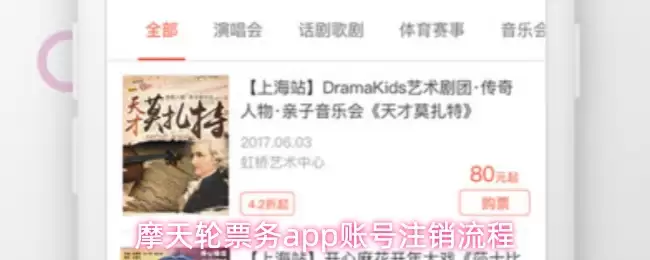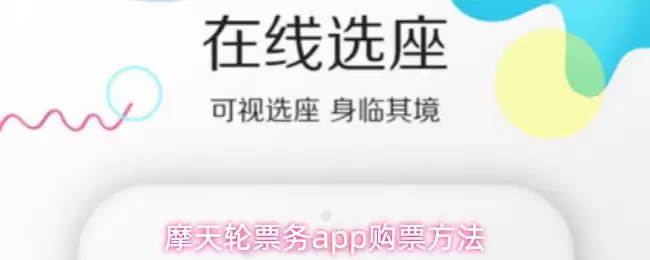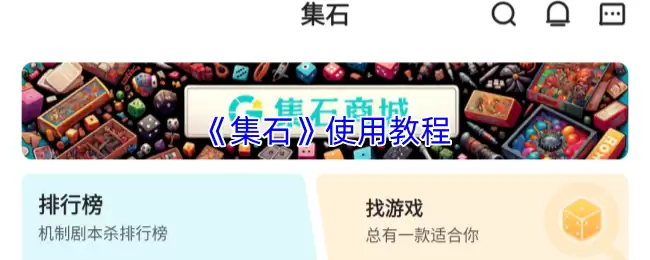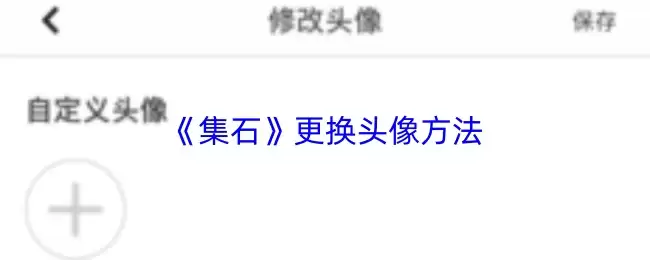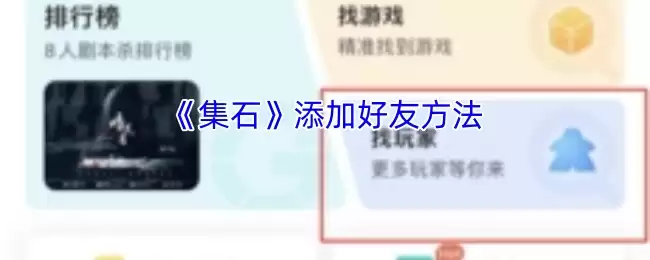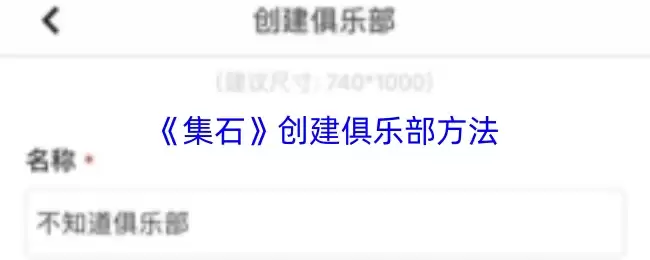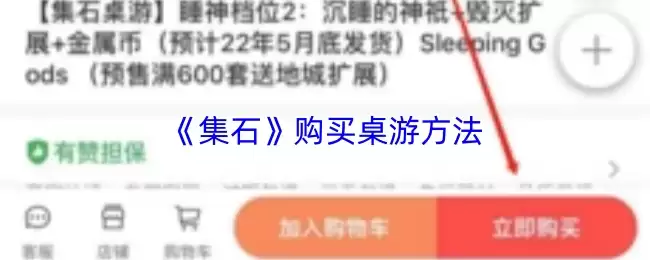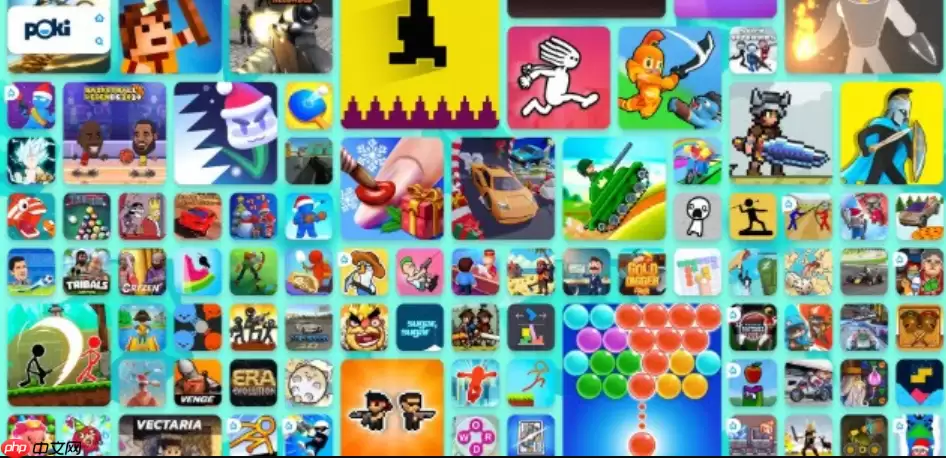飞书视频通话麦克风无法使用怎么办 飞书视频音频修复与操作技巧
来源:菜鸟下载 | 更新时间:2025-10-25
先检查权限设置和应用更新,再排查硬件问题。Mac用户重置麦克风权限,Windows用户确认输入设备设置,手机用户开启系统麦克风授权;更新飞书
先检查权限设置和应用更新,再排查硬件问题。Mac用户重置麦克风权限,Windows用户确认输入设备设置,手机用户开启系统麦克风授权;更新飞书至最新版本,会议室App需升级至V3.36以上;通过录音机测试麦克风硬件,排除驱动或设备故障。

飞书视频通话时麦克风无法使用,通常和权限设置、应用版本或系统配置有关。直接从这几个关键点排查,能快速恢复正常使用。
检查并重置麦克风权限
系统权限未开启或记录异常是常见原因,特别是Mac用户。
- Mac用户:打开“启动台”,搜索“终端”,输入 sudo tccutil reset Microphone 并回车。输入电脑密码(输入时无显示),成功后会提示“Successfully reset Microphone”。重启飞书,在视频会议中按弹窗提示重新授权。
- Windows用户:右键任务栏声音图标,进入“声音设置”,在“输入”选项中选择正确的麦克风设备,说话测试音量条是否有波动。也可通过“控制面板 > 硬件和声音 > 声音”的“录制”选项卡查看麦克风状态。
- 手机用户:前往系统设置 > 应用管理 > 飞书 > 权限,确保已开启麦克风权限。
更新飞书至最新版本
旧版本可能存在兼容问题,导致无法调用麦克风。
- 前往飞书官网下载最新客户端,或在应用内检查更新。
- 会议室场景下,确保飞书会议室App已升级至V3.36及以上版本。
- iOS用户若遇到通话邀请无声,建议将系统升级至iOS 16.4以上,并将飞书更新到6.0及以上版本。
测试麦克风硬件与系统兼容性
排除应用问题后,确认硬件是否正常工作。
- 使用系统自带的“录音机”应用尝试录音,播放确认是否清晰。
- 在“设备管理器”中检查音频输入设备有无黄色警告标志,若有则尝试卸载后重启电脑让系统自动重装驱动。
- 更换耳机或外接麦克风测试,判断是否为特定设备故障。
菜鸟下载发布此文仅为传递信息,不代表菜鸟下载认同其观点或证实其描述。
展开
相关文章
更多>>热门游戏
更多>>热点资讯
更多>>热门排行
更多>>- 浪人打金游戏版本排行榜-浪人打金游戏合集-2023浪人打金游戏版本推荐
- 弥罗天帝游戏版本排行榜-弥罗天帝游戏合集-2023弥罗天帝游戏版本推荐
- 盛世霸主手游排行-盛世霸主免费版/单机版/破解版-盛世霸主版本大全
- 切割屠龙游戏版本排行榜-切割屠龙游戏合集-2023切割屠龙游戏版本推荐
- 余烬风暴游戏版本排行榜-余烬风暴游戏合集-2023余烬风暴游戏版本推荐
- 伏妖绘卷最新排行榜-伏妖绘卷手游免费版下载-伏妖绘卷免费破解版下载
- 纵情八荒游戏排行-纵情八荒所有版本-纵情八荒游戏合集
- 类似神游天下的手游排行榜下载-有哪些好玩的类似神游天下的手机游戏排行榜
- 类似热血之刃的手游排行榜下载-有哪些好玩的类似热血之刃的手机游戏排行榜
- 大圣降临系列版本排行-大圣降临系列游戏有哪些版本-大圣降临系列游戏破解版
- 梦幻神佑最新排行榜-梦幻神佑手游免费版下载-梦幻神佑免费破解版下载
- 沧月战纪ios手游排行榜-沧月战纪手游大全-有什么类似沧月战纪的手游